엑셀 IF함수 사용법 알아보기 | 중복값 찾기 | 중첩
엑셀에서 IF 함수는 특정 조건에 따라 다른 값을 반환하는 데 사용됩니다. 데이터 분석이나 조건부 계산이 필요할 때 매우 유용한 함수입니다. IF 함수는 기본적으로 조건이 참일 때와 거짓일 때의 두 가지 결과를 설정할 수 있으며, 이를 통해 복잡한 논리적 작업을 쉽게 처리할 수 있습니다. 이번 글에서는 엑셀 IF 함수의 기본 사용법과 함께 다양한 활용 예시를 소개하겠습니다.
⬇️⬇️⬇️
📌필요한 정보는 아래를 버튼을 통해 ✅바로 알아보세요!

IF 함수의 기본 구조
✅ 간단한 조건문 설정
엑셀 IF 함수는 기본적으로 세 개의 인수를 필요로 합니다: 조건, 참일 때의 값, 거짓일 때의 값. 기본 구조는 다음과 같습니다:
=IF(조건, 참일 때의 값, 거짓일 때의 값)
조건은 비교 연산자로 지정할 수 있으며, 참일 때의 값과 거짓일 때의 값은 조건의 결과에 따라 반환되는 값을 설정합니다. 예를 들어, 학생의 점수가 70점 이상이면 "합격"을, 그렇지 않으면 "불합격"을 출력하고자 할 때 다음과 같이 사용할 수 있습니다:
=IF(A1>=70, "합격", "불합격")
다중 조건의 사용
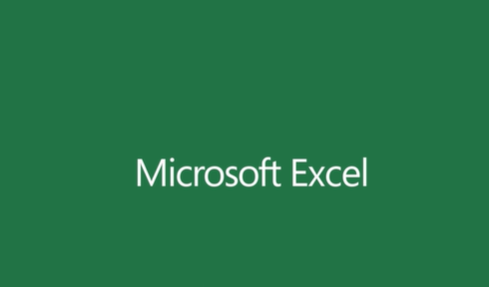
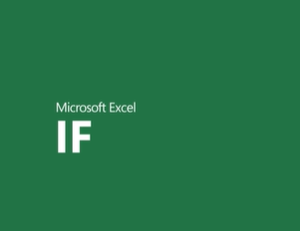
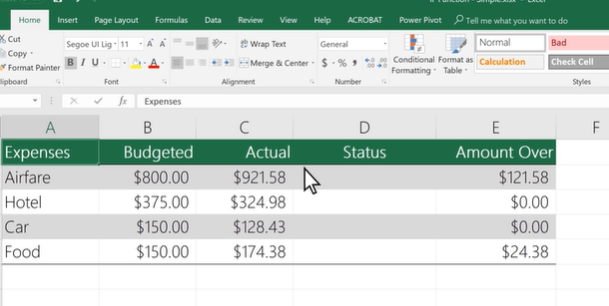
IF 함수를 사용할 때 여러 조건을 동시에 체크해야 하는 경우, 중첩 IF 함수를 사용할 수 있습니다. 예를 들어, 학생의 점수에 따라 "우수", "보통", "미달"을 구분하려면 다음과 같이 작성할 수 있습니다:
=IF(A1>=90, "우수", IF(A1>=70, "보통", "미달"))
이와 같이 중첩된 IF 함수를 사용하면 조건에 따라 여러 가지 결과를 처리할 수 있습니다. 그러나 중첩의 깊이가 깊어질수록 가독성이 떨어질 수 있으므로, 가능한 한 간단하게 작성하는 것이 좋습니다.
다른 함수와의 조합
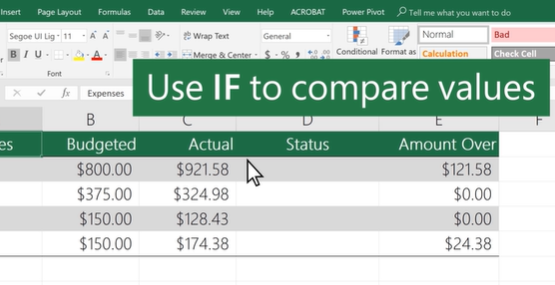
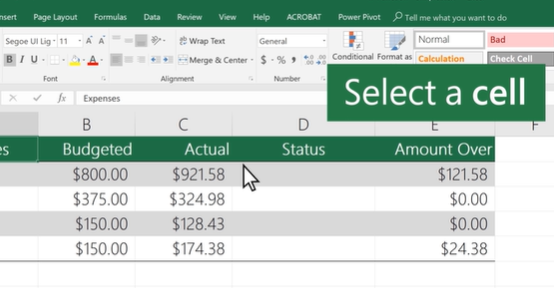
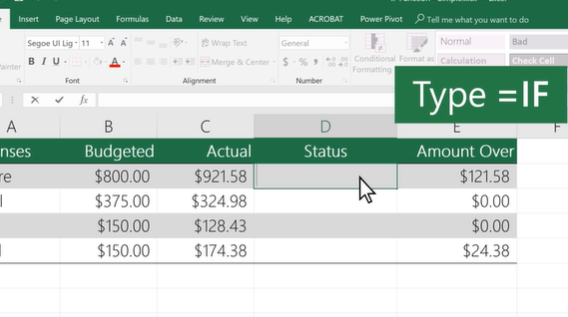
IF 함수는 다른 엑셀 함수와 함께 사용하면 더 강력한 기능을 발휘할 수 있습니다. 예를 들어, SUM, AVERAGE, COUNTIF와 같은 함수와 결합하여 다양한 계산을 수행할 수 있습니다. 예를 들어, 특정 조건을 만족하는 셀들의 합계를 구하고 싶다면, 다음과 같이 사용할 수 있습니다:
=IF(SUM(A1:A10)>100, "초과", "미달")
이 경우, A1에서 A10까지의 합이 100을 초과하면 "초과"를 출력하고, 그렇지 않으면 "미달"을 출력합니다. 이처럼 다른 함수와의 조합을 통해 더 복잡한 논리와 조건을 처리할 수 있습니다.
- SUM 함수와의 조합
- AVERAGE 함수와의 조합
- COUNTIF 함수와의 조합
IF 함수 사용 시 주의사항
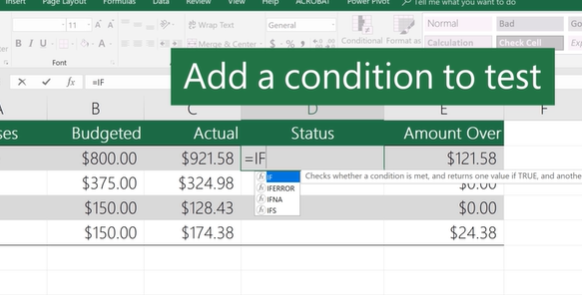
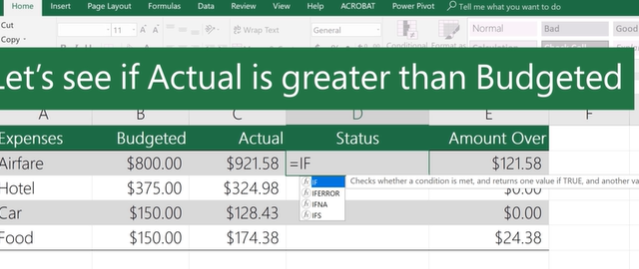
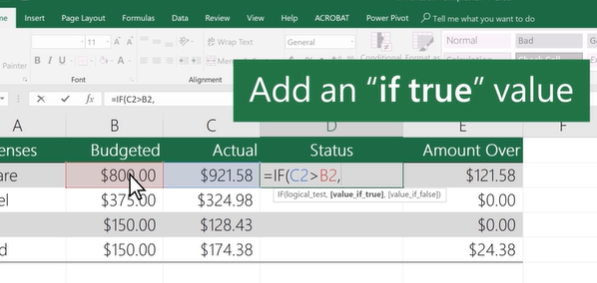
✅ 조건 설정 시 유의점
IF 함수를 사용할 때는 조건을 명확하게 설정해야 합니다. 조건이 불명확하거나 잘못 설정된 경우 올바른 결과를 얻지 못할 수 있습니다. 특히 문자와 숫자를 비교할 때 주의해야 하며, 셀 참조가 올바른지 항상 확인해야 합니다. 또한, 중첩 IF 함수의 사용은 가독성을 떨어뜨릴 수 있으므로, 가능한 간단하게 작성하는 것이 좋습니다. 복잡한 논리가 필요한 경우에는 다른 함수나 배열 공식을 고려해 보는 것도 좋은 방법입니다.
오류 처리 방법
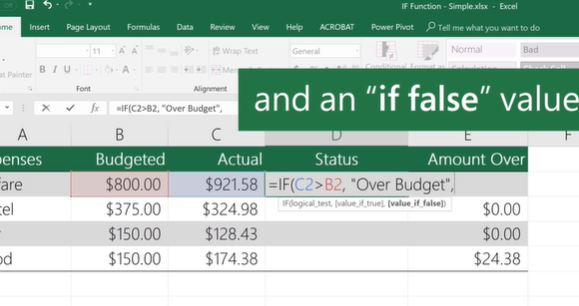


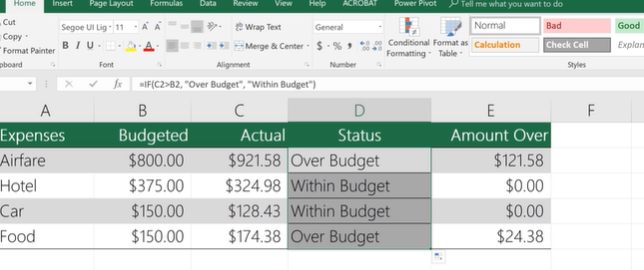
IF 함수를 사용할 때 발생할 수 있는 오류에는 #VALUE!, #NAME?, #REF! 등이 있습니다. 이러한 오류를 방지하기 위해서는 함수의 각 인수를 정확히 입력하고, 참조하는 셀이 유효한지 확인하는 것이 중요합니다.
- 조건을 명확하게 설정
- 셀 참조 확인
- 중첩 IF 함수 간소화
- 오류 메시지 처리
- 배열 공식 활용
고급 IF 함수 활용
| 조건부 서식 | 함수 중첩 | 배열 공식 |
| 시각적 강조 | IF와 다른 함수 결합 | 복잡한 계산 |
| 자동화 | 다양한 조건 처리 | 다중 조건 검토 |
| 데이터 분석 | 효율성 증대 | 고급 분석 |
IF 함수는 기본적인 조건 설정뿐만 아니라, 조건부 서식, 함수 중첩, 배열 공식 등 고급 기능에서도 활용됩니다. 조건부 서식을 사용하면 특정 조건에 따라 셀의 서식을 변경할 수 있으며, 이는 데이터의 시각적 강조에 유용합니다. 함수 중첩을 통해 복잡한 계산과 논리를 처리할 수 있으며, 배열 공식을 사용하면 다중 조건을 한 번에 처리하는 고급 분석이 가능합니다. 이러한 고급 기능을 활용하면 엑셀에서의 데이터 처리가 훨씬 효율적이고 강력해집니다.
결론
엑셀 IF 함수는 조건에 따라 다른 결과를 반환하는 강력한 도구입니다. 조건 설정과 결과 값의 반환이라는 기본적인 사용법을 바탕으로, 중첩 IF 함수, 다른 함수와의 조합, 조건부 서식 등 다양한 방식으로 활용할 수 있습니다. 사용자는 이를 통해 복잡한 논리적 작업을 쉽게 처리할 수 있으며, 데이터를 더욱 효과적으로 분석하고 처리할 수 있습니다. 이번 글에서 소개한 IF 함수의 기본 사용법과 고급 활용법을 참고하여, 다양한 데이터 분석 작업에서 유용하게 활용하시길 바랍니다.
함께 보면 좋은 글
2024.07.28 - [분류 전체보기] - 카카오톡 한자 입력 방법
카카오톡 한자 입력 방법
카카오톡에서 한자 입력하는 방법카카오톡은 한국에서 가장 인기 있는 메시징 앱으로, 다양한 기능을 제공합니다. 그 중에서도 한자 입력은 특별히 필요한 상황에서 유용하게 사용될 수 있습니
ninetirano.armageddonbelief.com
2024.07.27 - [분류 전체보기] - 크롬 유튜브 광고없이 보기 알아보기 | 프로그램 설치방법
크롬 유튜브 광고없이 보기 알아보기 | 프로그램 설치방법
크롬 유튜브 광고없이 보기 알아보기 | 프로그램 설치방법많은 사용자가 유튜브를 시청할 때 광고를 건너뛰고 싶어 합니다. 특히, 유튜브에서 긴 동영상을 시청할 때 반복되는 광고는 불편할 수
ninetirano.armageddonbelief.com
2024.07.26 - [분류 전체보기] - 엑셀 중복값 찾기 | 제거 | 방법
엑셀 중복값 찾기 | 제거 | 방법
엑셀 중복값 찾기 | 제거 | 방법엑셀에서 중복값을 찾는 것은 데이터를 분석하고 정리하는 데 매우 중요합니다. 이를 통해 데이터의 일관성을 유지하고 오류를 줄일 수 있습니다. 이번 글에서는
ninetirano.armageddonbelief.com
2024.07.22 - [분류 전체보기] - 엑셀 문자를 숫자로 변환 하는 방법 알아보기 | value 함수 | 매크로
엑셀 문자를 숫자로 변환 하는 방법 알아보기 | value 함수 | 매크로
엑셀 문자를 숫자로 변환 하는 방법 알아보기 | value 함수 | 매크로엑셀에서 문자를 숫자로 변환하는 것은 데이터 분석이나 계산을 수행하는 데 필수적입니다. 데이터를 올바르게 처리하지 않으
ninetirano.armageddonbelief.com
엑셀 IF 함수 FAQ
Q. 엑셀 IF 함수에서 중첩 IF를 어떻게 사용하나요?
A. 중첩 IF는 IF 함수 안에 또 다른 IF 함수를 사용하는 것으로, 여러 조건을 순차적으로 평가할 때 사용됩니다.
Q. IF 함수와 다른 함수를 결합하여 사용할 수 있나요?
A. 네, IF 함수는 SUM, AVERAGE, COUNTIF 등 다양한 함수와 결합하여 사용할 수 있으며, 복잡한 논리적 계산을 처리할 수 있습니다.
Q. IF 함수 사용 시 발생할 수 있는 오류는 무엇인가요?
A. 잘못된 조건 설정이나 셀 참조 오류로 인해 #VALUE!, #NAME?, #REF! 등의 오류가 발생할 수 있습니다.